Warum ist der VLC-Player verzögert? So beheben Sie das Problem
Wenn Sie schon einmal mitten in Ihrem Lieblingsfilm oder einer wichtigen Präsentation im VLC Media Player waren und plötzlich das Video stockte oder ruckelte, wissen Sie, wie frustrierend das sein kann. Aber keine Sorge – Sie sind nicht allein. Viele VLC-Nutzer kennen Probleme mit Verzögerungen, und die gute Nachricht ist, dass sich diese meist recht einfach beheben lassen.
In dieser Anleitung erklären wir, warum es beim VLC Player zu Verzögerungen kommen kann und wie Sie das Problem mit Schnelllösungen beheben können.
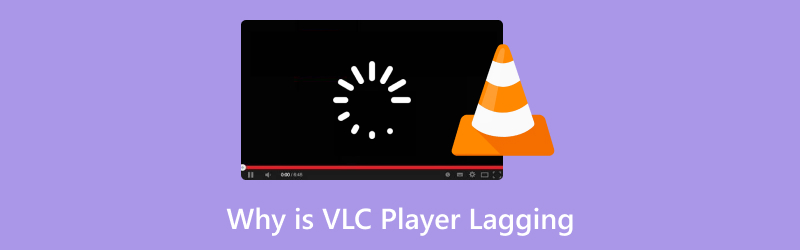
- LEITFADENLISTE
- Teil 1. Warum ist der VLC-Player langsam?
- Teil 2. So beheben Sie Verzögerungen beim VLC-Player mit wenigen Klicks
- Teil 3. So beheben Sie Verzögerungen beim VLC-Player [Konventionelle Methoden]
- Teil 4. FAQs
Teil 1. Warum ist der VLC-Player langsam?
Es gibt eine Reihe von Gründen, warum VLC während der Videowiedergabe verzögert oder einfriert. Hier sind einige häufige Ursachen:
Beschädigte Videodateien
Manchmal liegt das Problem an der Datei selbst. Wenn die Videodatei beschädigt ist, kann VLC sie möglicherweise nicht richtig abspielen, was zu Verzögerungen oder Ruckeln führt.
Veraltete VLC-Version
Wenn Ihr VLC Media Player veraltet ist, kann er möglicherweise neuere Videoformate oder Codec-Updates nicht verarbeiten, was zu Wiedergabeproblemen wie Verzögerungen führt.
Hardwarebeschränkungen
Wenn Ihr Computer oder Gerät nicht über genügend Ressourcen (wie RAM oder Rechenleistung) verfügt, kann es zu Problemen mit dem reibungslosen Betrieb von VLC kommen. Dies gilt insbesondere für Videos in hoher Qualität oder Auflösung.
Zu viele Hintergrund-Apps
Wenn zu viele Programme im Hintergrund laufen, kann dies die Ressourcen Ihres Systems beanspruchen, sodass VLC nicht genügend Leistung hat, um seine optimale Leistung zu erbringen.
Falsche Einstellungen
Manchmal sind die Standardeinstellungen von VLC so eingestellt, dass der Player nur schwer reibungslos läuft. Beispielsweise kann die Hardwarebeschleunigung deaktiviert oder falsch konfiguriert sein.
Teil 2. So beheben Sie Verzögerungen beim VLC-Player mit wenigen Klicks
Wenn Sie nach einer schnellen und effektiven Lösung für Ihre VLC-Verzögerungsprobleme suchen, liegt das daran, dass die Videodatei verzögert oder abgehackt ist. Es gibt eine supereinfache Lösung: ArkThinker Videoreparatur.
Dieses Tool dient zum Reparieren beschädigter Videodateien, die die Ursache für die Verzögerung bei der VLC-Wiedergabe sein könnten.
ArkThinker Video Repair ist ein benutzerfreundliches Softwaretool, mit dem Sie beschädigte oder fehlerhafte Videodateien reparieren können, darunter auch solche in Formaten wie MP4, MOV und AVI. Es ist ideal, wenn Ihre Videos auf VLC nicht flüssig abgespielt werden und Sie vermuten, dass dies das Problem sein könnte. Ich habe das Tool selbst ausprobiert und es hat wunderbar funktioniert! Die Benutzeroberfläche ist einfach und Sie müssen kein Technikexperte sein, um Ihre Dateien zu reparieren.
So können Sie damit die VLC-Verzögerung mit nur wenigen Klicks beheben.
Laden Sie zunächst ArkThinker Video Repair über die folgenden Schaltflächen herunter. Es ist sowohl für Windows als auch für macOS verfügbar. Wählen Sie daher die Version, die zu Ihrem System passt.
Öffnen Sie das Tool und wählen Sie die beschädigte Videodatei aus, die Sie reparieren möchten. Sie werden eine Option bemerken, Video hinzufügen, klicken Sie einfach darauf und wählen Sie auf der linken Seite das Video aus, das Ihnen Probleme bereitet.
Für die rechte Seite müssen Sie ein Beispielvideo hinzufügen, das aus derselben Quelle stammt wie die abgehackte oder verzögerte Videodatei.

Klicken Sie auf das "ReparierenKlicken Sie auf die Schaltfläche ", und die Software durchsucht das Video nach Problemen. Nach Abschluss des Scans wird die Videodatei automatisch repariert. Sie können die Datei vor dem Speichern in der Vorschau anzeigen, um sicherzustellen, dass sie repariert ist!

Sobald die Reparatur abgeschlossen ist, können Sie die reparierte Videodatei speichern und erneut versuchen, sie in VLC abzuspielen. Die Verzögerung sollte behoben sein!

Auf diese Weise können Sie ganz einfach MP4 reparieren, 3GP und mehr Videodateien.
Anfangs war ich skeptisch, aber nachdem ich ArkThinker Video Repair für einige Dateien verwendet hatte, die in VLC nicht richtig abgespielt wurden, war ich erstaunt, wie gut es funktionierte. Der Vorgang war schnell und einfach, und die reparierten Videos wurden einwandfrei und ohne Verzögerungen abgespielt. Einziger Nachteil: Manchmal braucht die Software ein bis zwei Minuten, um große Videodateien zu verarbeiten. Abgesehen davon ist es aber eine solide Lösung für die verzögerte VLC-Wiedergabe.
Teil 3. So beheben Sie Verzögerungen beim VLC-Player [Konventionelle Methoden]
Obwohl ArkThinker Video Repair ein äußerst hilfreiches Tool ist, stellt es nicht die einzige Lösung dar. Hier sind einige konventionellere Möglichkeiten, VLC-Lags zu beheben:
Aktualisieren Sie VLC auf die neueste Version
Am einfachsten ist es, VLC auf die neueste Version zu aktualisieren. Fehler in älteren Versionen können manchmal zu Leistungsproblemen und Verzögerungen führen. So aktualisieren Sie:
Öffnen Sie VLC.
Gehe zu Hilfe > Nach Updates suchen.
Wenn ein Update verfügbar ist, befolgen Sie die Anweisungen auf dem Bildschirm, um es herunterzuladen und zu installieren.
Dies ist eine universelle Lösung zur Behebung Mediaplayer gibt keinen Ton aus, schwarzer Bildschirm des Media Players und mehr.

Passen Sie die Videoausgabeeinstellungen von VLC an
Das Ändern der Videoausgabeeinstellungen in VLC kann die Wiedergabeleistung verbessern. So geht's:
Öffnen Sie VLC und gehen Sie zu Extras > Einstellungen.
Klick auf das Video Tab.
Unter Ausgabe, versuchen Sie, das Videoausgabemodul zu ändern (z. B. von Automatisch zu DirectX oder OpenGL), um zu sehen, welches für Ihr System am besten funktioniert.
Speichern Sie die Änderungen und starten Sie VLC neu.

Hardwarebeschleunigung aktivieren
Durch die Aktivierung der Hardwarebeschleunigung können Sie einen Teil der Verarbeitung von Ihrer CPU auf Ihre GPU verlagern, wodurch VLC flüssiger läuft. So aktivieren Sie dies:
Gehe zu Extras > Einstellungen.
Klicke auf Eingabe/Codecs.
Unter Hardwarebeschleunigte Dekodierung, wählen Automatisch oder AN.
Speichern Sie die Änderungen und starten Sie VLC neu.
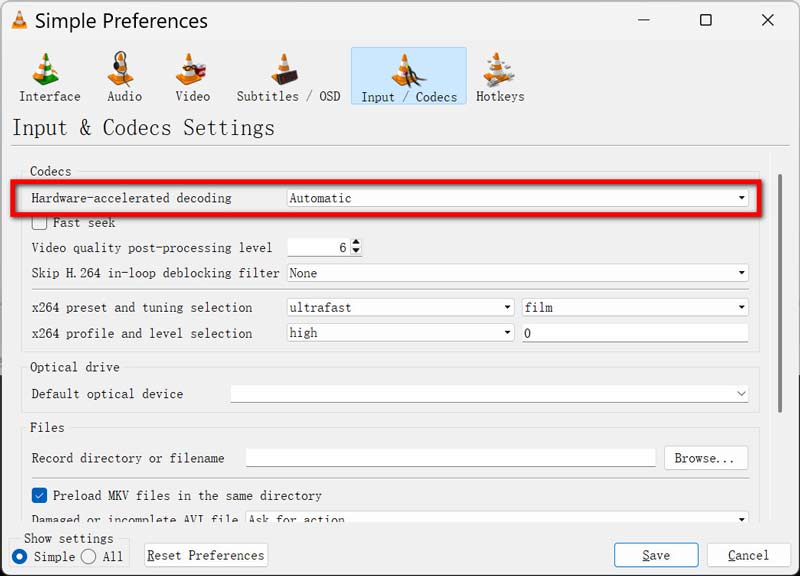
Schließen Sie Hintergrund-Apps
Wenn auf Ihrem Computer mehrere Apps oder Prozesse ausgeführt werden, kann dies die Wiedergabe von VLC verlangsamen. Schließen Sie nicht benötigte Anwendungen und prüfen Sie, ob sich dadurch die Wiedergabe verbessert.
Diese Lösung funktioniert, wenn Ihr VLC, Windows Media Player, Die Videowiedergabe bei GoPro ist abgehackt.
Passen Sie die Systemleistungseinstellungen an
Wenn Sie Windows verwenden, können Sie die Leistungseinstellungen Ihres Systems anpassen, um die Gesamtleistung zu verbessern. Dies kann auch dazu beitragen, dass VLC reibungsloser läuft. Gehen Sie dazu wie folgt vor:
Klicken Sie auf die Schaltfläche „Start“ und geben Sie ein, um nach Erweiterte Systemeinstellungen anzeigen.
Unter der Registerkarte Fortschrittlich, klicken Sie auf Einstellungen unter Leistung.
Wählen Für optimale Leistung anpassen.
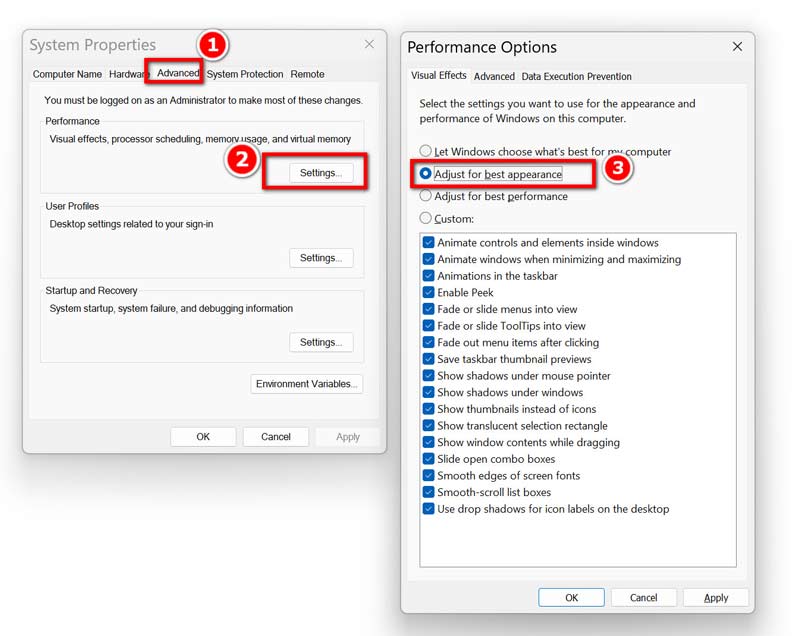
Teil 4. FAQs
Warum kommt es bei der Wiedergabe von Videos in hoher Qualität zu Verzögerungen bei VLC?
Hochwertige Videos, insbesondere in 4K oder mit hohen Bildraten, benötigen mehr Systemressourcen. Wenn Ihr Computer nicht über genügend Leistung verfügt, kann VLC möglicherweise nicht mithalten, was zu Verzögerungen führt.
Kann VLC große Videodateien verarbeiten?
Ja, VLC kann große Videodateien verarbeiten. Wenn Ihr System jedoch nicht über die erforderliche Leistung verfügt oder die Datei beschädigt ist, kann es zu Verzögerungen kommen. Reparieren Sie die Datei oder optimieren Sie Ihr System für eine bessere Leistung.
Wie behebe ich die Audioverzögerung in VLC?
Wenn der Ton nicht mit dem Video synchron ist, versuchen Sie es mit Werkzeuge > Spursynchronisierung und passen Sie die Audioverzögerung an, bis sie zum Video passt.
Abschluss
Wenn der VLC Player ruckelt, ist das nicht immer das Ende der Welt. In vielen Fällen lässt sich das Problem mit einfachen Lösungen beheben, sei es durch die Reparatur beschädigter Videodateien mit ArkThinker Video Repair, ein Update von VLC oder das Anpassen einiger Einstellungen. Folgen Sie einfach den Schritten in dieser Anleitung, und Sie können Ihre Videos wieder ohne Unterbrechungen ansehen!
Haben Sie eine dieser Lösungen für die Verzögerung von VLC ausprobiert? Lassen Sie mich in den Kommentaren unten wissen, wie es für Sie funktioniert hat!
Was haltet Ihr von diesem Beitrag? Klicken Sie hier, um diesen Beitrag zu bewerten.
Exzellent
Bewertung: 4.8 / 5 (basierend auf 377 Stimmen)
Finden Sie weitere Lösungen
So beheben Sie, dass GoPro-Videos auf dem PC nicht abgespielt werden: 5 einfache Möglichkeiten So reparieren Sie GoPro-Videos: Reparieren Sie beschädigte MP4-Dateien wie ein Profi Warum und wie Sie das Problem beheben können, dass YouTube in Firefox keine Videos abspielt 4 einfache Lösungen zur Behebung von Problemen mit der automatischen Wiedergabe auf YouTube So reparieren Sie beschädigte M2TS-Videodateien einfach So reparieren Sie beschädigte MXF-Dateien: 2025 Schritt-für-Schritt-AnleitungRelative Artikel
- Video bearbeiten
- So verlängern Sie ein kurzes Video mit drei verschiedenen Methoden
- Loopen Sie ein Video auf dem iPhone, iPad, Android-Telefon und Computer
- Kostenlose Videobearbeitungssoftware – Die 7 besten kostenlosen Videobearbeitungs-Apps
- 3 TikTok-Wasserzeichen-Entferner-Apps zum Entfernen von TikTok-Wasserzeichen
- Videofilter – So fügen Sie einem Video einen Filter hinzu und setzen ihn ein 2024
- So verlangsamen Sie ein Video und erstellen ein Zeitlupenvideo 2024
- Teilen Sie Ihre große Videodatei mit den 3 besten Filmtrimmern 2024
- So fügen Sie Wasserzeichen zu Videos auf verschiedenen Geräten hinzu 2024
- Die 5 besten MP4-Kompressoren zur Reduzierung der Videodateigröße 2024
- Detaillierte Anleitung zum Verlangsamen eines Videos auf Snapchat 2024


